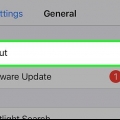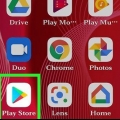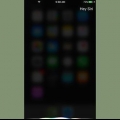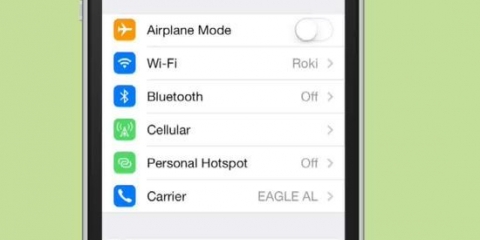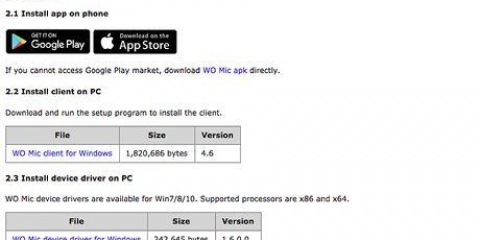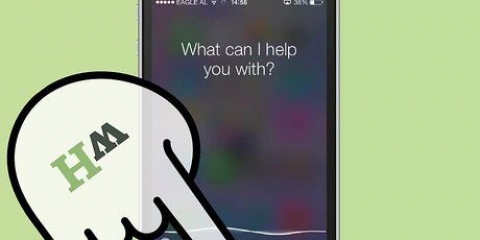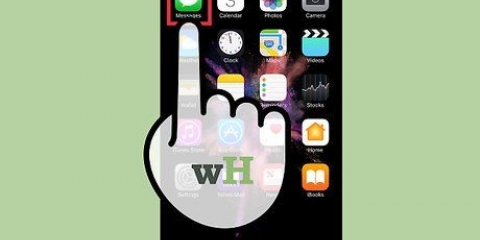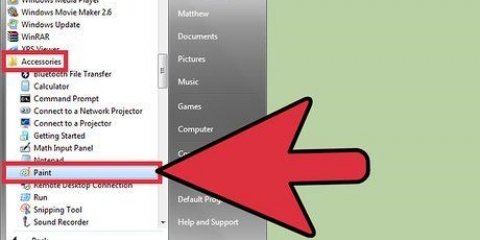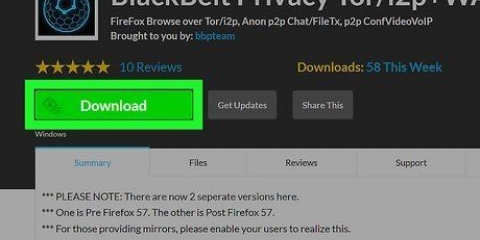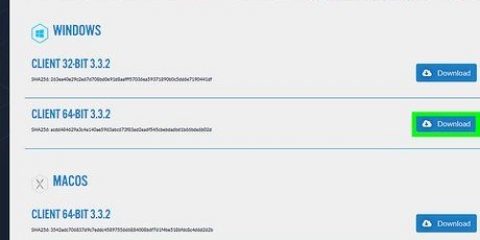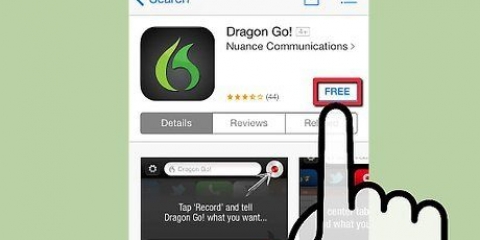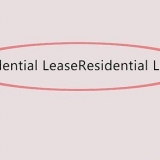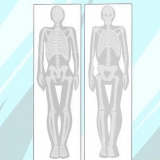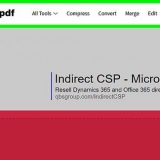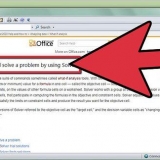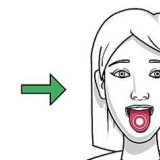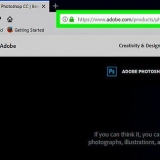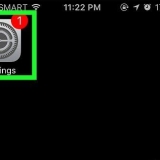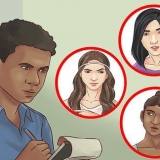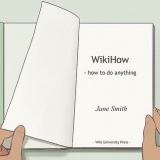Jy kan Siri ook aktiveer wanneer jou foon gesluit is deur die voorkant te skuif Laat Siri op slot toe skuif na die `Aan` posisie. Jy behoort `n opspringer aan die onderkant van die skerm te sien wanneer jy Siri aktiveer.

Laat Siri op slot toe of Laat Siri toe op sluitskerm – Skuif hierdie skuifbalk na die `Aan`-posisie om Siri toe te laat om te reageer terwyl jou foon gesluit is. Laat "Hey Siri" toe – Deur hierdie skuifbalk na die `Aan`-posisie te skuif, kan jy Haai Siri sodat jy "Hey Siri" hardop kan sê om Siri aan te skakel. Taal - Kies `n taal vir Siri om te gebruik. Siri stem – Kies `n dialek of geslag vir Siri se stem. Gesproke terugvoer – Stel wanneer Siri hardop antwoord. As jy kies Altyd, Siri sal hardop reageer selfs wanneer jy stilmodus op jou iPhone het. As jy kies Beheer met belskakelaar, kan jy Siri stilmaak met die Mute-knoppie. My inligting – Kies `n kontak waarna Siri verwys wanneer sy met jou praat. In die meeste gevalle sal dit jy wees, so tik jou eie naam in die lys. App ondersteuning – Stel in watter toepassings Siri kan gebruik wat nie van Apple afkomstig is nie. Jy kan `n lys van hierdie toepassings sien deur Siri oop te maak en te tik ? in die onderste linkerhoek van die skerm. 










Wat is die onderwerp van jou e-pos? - Vertel vir Siri wat die onderwerp van die e-pos moet wees. Wat wil jy in jou e-pos plaas?? - Vertel vir Siri wat die inhoud van die e-pos moet wees. Is jy gereed om die e-pos te stuur? - Siri sê dit nadat sy jou e-pos hardop gelees het. SêJa om die e-pos te stuur en nuut om Siri te onderbreek. 








As jy byvoorbeeld iets soos "Tessa is my ma" sê, sal jy jou ma kan bel deur "Bel my ma" vir Siri te sê die volgende keer as jy dit wil doen. Jy kan dieselfde doen met maatskappye ("[naam] is my gunsteling restaurant") en organisasies, solank die telefoonnommer en ander besonderhede by jou kontakte gestoor word. Jy kan selfs vir Siri vra om jou met `n bynaam te noem. Sê net "Bel my [naam]" om Siri te leer hoe om jou te bel. 


Maak jou iPhone se instellings oop. Tik op Algemeen. Tik op Sleutelbord. Skuif die skuifbalk vorentoe Aktiveer diktasie na die `Aan` posisie. 



. - `punt` , - `komma` "[...]" - `maak dubbele aanhalingstekens oop` en `sluit dubbele aanhalingstekens toe` ` - `apostrof` ? - `vraagteken` ! - `uitroepteken` ( en ) - `maak parentese oop` en `maak parentese toe`

Sê "hoofletter" om die volgende woord met hoofletters te gebruik. Byvoorbeeld, "Ek is lief vir my hoofmoeder" word "Ek is lief vir my Ma". Sê "Caps On" en "Caps Off" om alle woorde in `n stuk teks met hoofletters te gebruik. Artikels word nie gekapitaliseer nie. Byvoorbeeld, `Dopsies op kan ek die resepkapitaal af kry` word `Kan ek die resep kry`. Sê "Caps" om die volgende woord met hoofletters te gebruik, bv. "Ek gebruik hoofletters haat goggas" word "Ek HAAT goggas".
Gebruik siri
Inhoud
Hierdie handleiding wys jou hoe om Siri, die persoonlike assistent op iPhone, te gebruik.
Trappe
Deel 1 van 6: Aktiveer Siri

1. Maak seker dat jou iPhone Siri ondersteun. Elke iPhone, van die iPhone 4S tot die nuutste model, ondersteun Siri.
- Vanaf Maart 2017 is die iPhone 4S die enigste foon sonder iOS 10 wat Siri ondersteun.

2. Maak Instellings oop. Dit is `n grys toepassing met ratte waarskynlik op die tuisskerm.

3. Rollees af en tik Siri & Soek. Dit is net onder die oortjie Algemeen.

4. Skuif die "Hey Siri" of "Press Home Button for Siri"-skuifbalk na regs om die opsie te aktiveer. Afhangende van hoe jy Siri wil gebruik, skuif een of albei van hierdie glyers na die groen `Aan` posisie.

5. Tik Skakel Siri aan. Dit is in die opspringvenster.

6. Stel jou Siri-voorkeure. Jy kan die volgende opsies op hierdie bladsy stel:
Deel 2 van 6: Aktiveer Siri

1. Druk en hou die Home-knoppie op jou iPhone. Dit is die ronde knoppie onderaan jou foon se skerm. Deur dit te doen, sal Siri se spyskaart na ongeveer `n sekonde verskyn. Siri sal in luistermodus oopmaak en wag vir jou instruksies.
- As jou iPhone AssistiveTouch gebruik wanneer die Tuis-knoppie op jou foon stukkend is, tik die AssistiveTouch-vierkant op jou skerm en tik dan Siri (of tik op die Tuis-ikoon en hou dit).
- Jy kan ook "Hey Siri" hardop sê wanneer jy Haai Siri aangesit.

2. Wag vir `n reënboogkleurige lyn om onderaan die skerm te verskyn. Wanneer jy `n veelkleurige lyn sien, kan jy iets vir Siri sê.

3. Vra of vertel vir Siri iets. Siri kan die meeste iOS-verwante interne opdragte hanteer (soos ), maar sal die web deursoek om meer ingewikkelde vrae te beantwoord.

4. Tik op ?. Dit is in die onderste linkerhoek van Siri . se skerm. As u daarop tik, sal `n lys van toepassings verskyn wat Siri kan ondersteun, sowel as `n kort beskrywing van hoe om dit te gebruik.

5. Druk weer die Home-knoppie. Siri sal nou afskakel.
Jy kan ook "Totsiens" sê wanneer Siri in luistermodus is.
Deel 3 van 6: Bel, stuur boodskappe en e-pos kontakte

1. Aktiveer Siri. Siri sal in luistermodus oopmaak.

2. Sê "Bel [naam]" om iemand te bel. As die naam wat jy sê `n kontak in jou iPhone is, sal Siri die persoon direk bel.
As jy verskeie kontakte met dieselfde naam het, sal Siri jou vra om iemand te kies. Jy kan vir Siri die naam vertel of jy kan die toepaslike kontak tik om hulle te bel.

3. Sê "FaceTime [naam]" om iemand via FaceTime te kontak. Dit werk dieselfde as om `n kontak te bel. As jy die kontak se naam sê en Siri weet nie wie jy bedoel nie, sal jy gevra word om die kontak te kies wat jy wil bel.
As die kontak wat jy probeer bereik nie `n iPhone het nie, sal die FaceTime-oproep net `n kort rukkie duur en op sy eie sluit.

4. Sê "Vertel [naam]" gevolg deur `n teksboodskap. As jy dit doen, maak seker dat jy presies sê wat jy as `n boodskap wil stuur nadat jy die naam van die kontak genoem het.
Byvoorbeeld, as jy `n siek vriend sterkte wil toewens, kan jy iets sê soos "Sê vir John ek hoop jy voel beter.". Siri sal dan `n boodskap saamstel wat lees "Hoop jy voel beter".

5. Sê "Ja" wanneer Siri klaar jou boodskap hardop gelees het. Deur dit te doen, sal die boodskap gestuur word.
Jy het ook die opsie om die boodskap te hersien en te kyk vir spelfoute voordat jy "Ja" sê. Jy kan ook self kies Stuur om te tik.

6. Sê "Stuur `n e-pos aan [naam]". Siri sal die kontak se naam in die "Aan"-veld in die nuwe e-pos plaas en jou dan vra om die volgende vrae te beantwoord:
Deel 4 van 6: Uitvoer van ander take

1. Vra Siri om iets op die web op te soek. Sê net `Soek op die web` gevolg deur jou soektog. Siri sal daarna soek en `n lys van relevante webwerwe sal vertoon word.

2. Vra Siri om `n vergadering te reël. Sê net `Hou `n vergadering môre middag`. Siri sê dan `Goed, ek sal môre vir jou `n vergadering reël. Sal ek die vergadering skeduleer?Jou kalender sal nou verskyn met die korrekte datum en tyd. As iets reeds op daardie tydstip beplan is, sal Siri jou laat weet.
Bevestig deur iets soos "Ja" te sê of tik Om te bevestig.

3. Vra Siri om jou aan iets te herinner. Sê net iets soos "Herinner my om Anne te bel". Siri sal jou dan vra wanneer jy herinner moet word. Vertel die tyd, soos "tienuur in die oggend" en antwoord bevestigend of tik Om te bevestig wanneer jy gevra word of jy die geheue wil vaslê.

4. Vra Siri om vir jou die weervoorspelling te wys. Vra net iets soos `Hoe is die weer vandag??’ en Siri sal jou die plaaslike weervoorspelling wys.

5. Vra Siri om `n alarm te stel. Sê net "Maak my wakker om 6 in die oggend". Siri sal jou versoek bevestig deur jou te vertel dat die alarm op die verlangde tyd gestel is.

6. Vra Siri om `n nota te skryf. Sê net `Let daarop dat ek vandag tien uur gewerk het`. Die nota met die teks sal op jou skerm verskyn.

7. Vra Siri vir inligting. Vra iets soos "Hoeveel meter is `n kilometer"?Siri sal die antwoord vind en jou vertel.

8. Vra Siri om `n liedjie te speel. Sê net "Speel [liedjienaam]" en Siri sal die liedjie speel.
Die liedjie moet op jou iPhone wees vir Siri om dit te speel.
9. Vra Siri om `n nota, boodskap of kontak op te soek. Sê net "Vind [hierdie boodskap]" sodat Siri die regte kontak of dokument op jou foon vind.
Deel 5 van 6: Kry meer uit Siri

1. Dui persoonlike verbintenisse aan. As jy iets sê soos "[Kontaknaam] is my [verbinding met jou]", sal Siri die persoon met daardie verbinding onthou.

2. Maak die foute wat Siri maak reg. As jy iets vir Siri sê en Siri interpreteer dit verkeerd, tik onder die verkeerd gespelde soektogTik om te verander en korrigeer die teks met jou sleutelbord. Dit sal jou `n paar ekstra toetsaandrukke kos, maar Siri leer uit foute en sal jou volgende keer beter kan verstaan.

3. Vra Siri om vir jou `n grap te vertel. Vir `n lag, vra Siri om `n liedjie te sing of sê "klop, klop". Jy kan ook vir Siri vra om jou iets soos "U Hoogheid" te noem. Jy kan ook vir Siri vra om jou meer oor homself te vertel.
iPhone-gebruikers het allerhande snaakse dinge gevind om vir Siri te vra.
4. Vra Siri om `n muntstuk te gooi. As jy nie kleingeld het nie, vra net vir Siri om vir jou `n muntstuk om te draai en jy sal `n ewekansige "koppe" of "sterte" antwoord kry. 5. Vra Siri om `n instelling vir jou aan te pas. Om jou flitslig of Bluetooth aan of af te skakel, of jou ander instellings aan te pas, vra net vir Siri om dit vir jou te doen. 6. Sê `Wat kan ek sê?’ om `n lys te sien van `n paar ander opdragte wat jy vir Siri kan gee.
Deel 6 van 6: Die gebruik van die dikteerkenmerk

1. Skakel die dikteerfunksie aan. Jy sal Dictation moet aktiveer om dit te gebruik. Diktee, soos Siri, herken wat jy sê, so jy kan tik deur die teks te sê. Die dikteerfunksie stuur jou vertelling na Apple se bedieners om herken en verwerk te word.

2. Maak `n toepassing oop waar jy kan tik. Jy kan die dikteerfunksie gebruik vir al die dinge waar jy jou sleutelbord nodig het. Maak `n toepassing oop om teks in te tik sodat jou sleutelbord verskyn.

3. Tik die Diktaat-knoppie langs die spasiebalk. Die knoppie lyk soos `n mikrofoon. Die dikteerproses sal nou begin.

4. Sê kalm en duidelik die teks wat getik moet word. Praat duidelik en moenie die woorde haas nie. Dit is nie nodig om na elke woord te stop nie, maar maak seker dat jy nie onduidelik en te vinnig praat nie.

5. Voer leestekens in. Die Diktee-kenmerk sal alles wat jy sê opeenvolgend as `n sin tik, tensy jy leestekens byvoeg. Om `n leesteken by te voeg, sal jy dit hardop moet sê. Byvoorbeeld om te sê `Hallo daar!` jy sê `Hallo daar uitroepteken`. Hieronder is `n paar van die mees gebruikte leestekens:

6. Begin `n nuwe reël of paragraaf. Die dikteefunksie sal outomaties `n spasie en hoofletter aan die begin van `n nuwe sin plaas nadat `n leesteken gebruik is. Jy sal egter moet aandui wanneer jy `n nuwe reël of paragraaf wil begin. Sê "nuwe reël" om `n nuwe reël in jou dokument te begin en "nuwe paragraaf" om `n nuwe paragraaf te begin.

7. Skakel Caps Lock aan en af. Jy kan dikteeropdragte gebruik om hoofletters en kleinletters te tik:
Artikels oor die onderwerp "Gebruik siri"
Оцените, пожалуйста статью
Gewilde